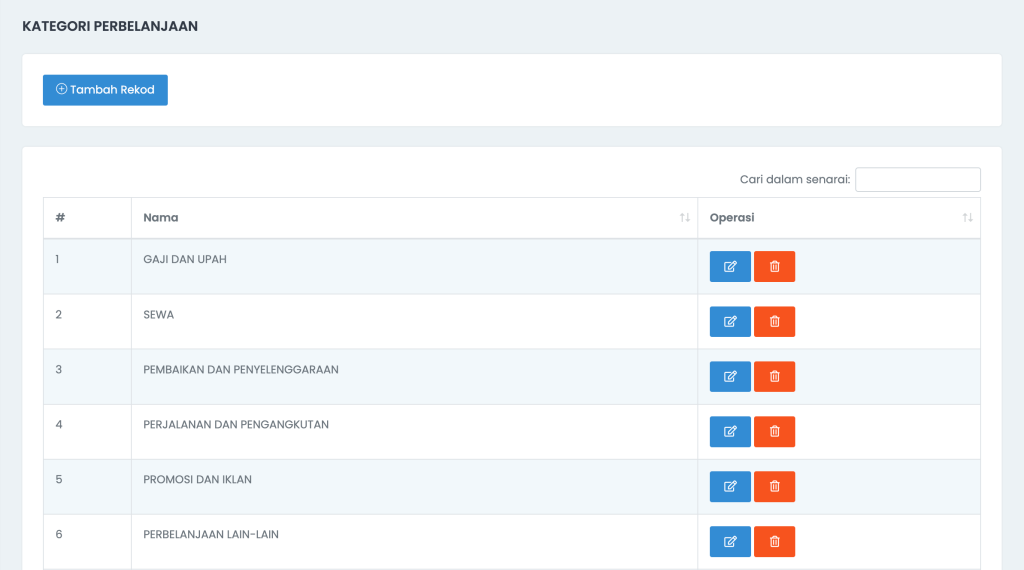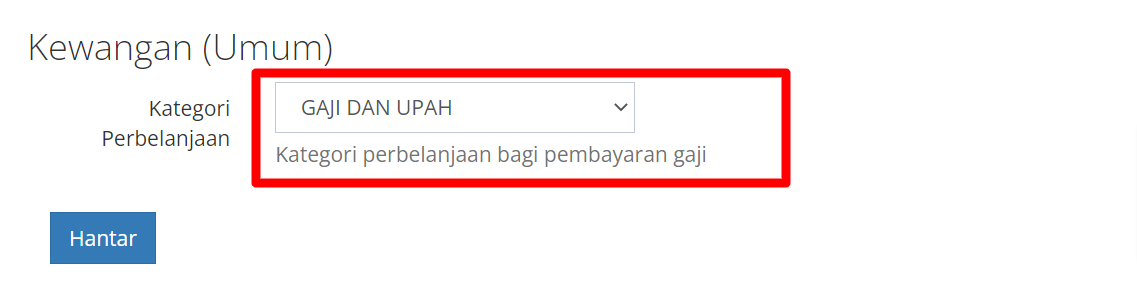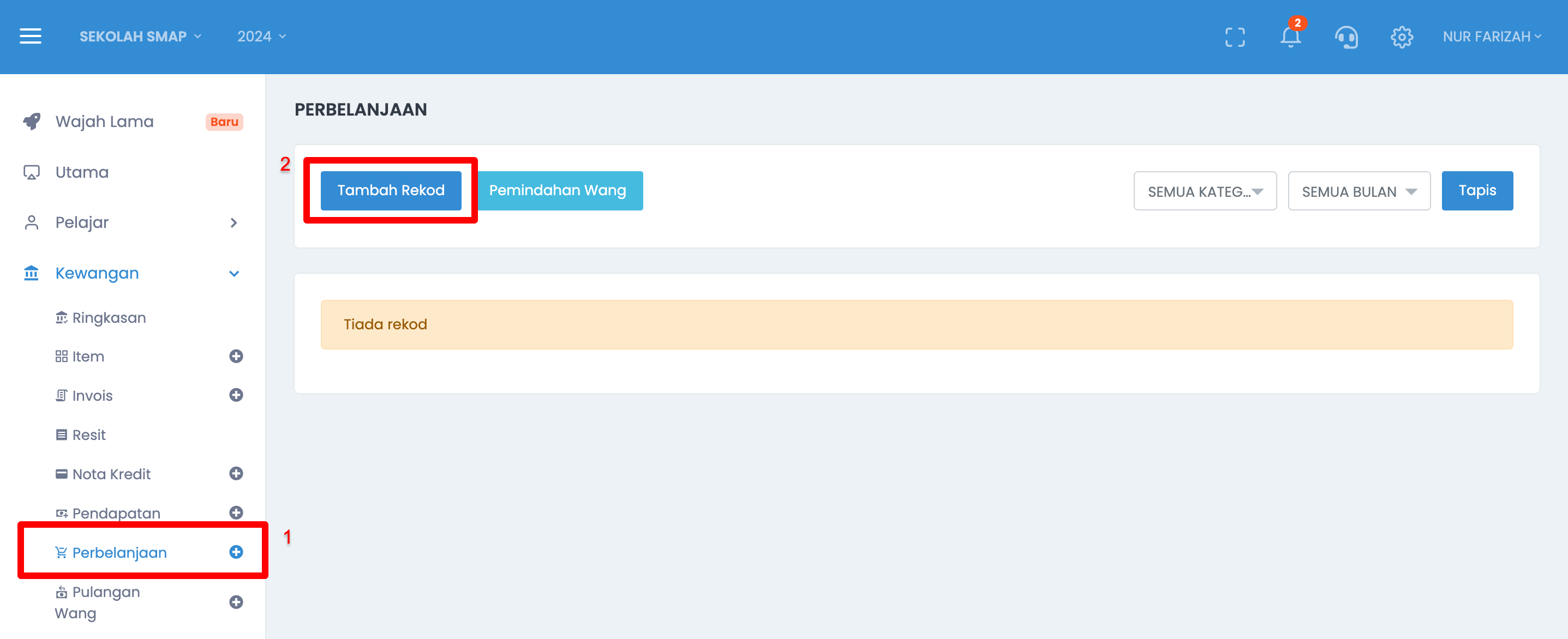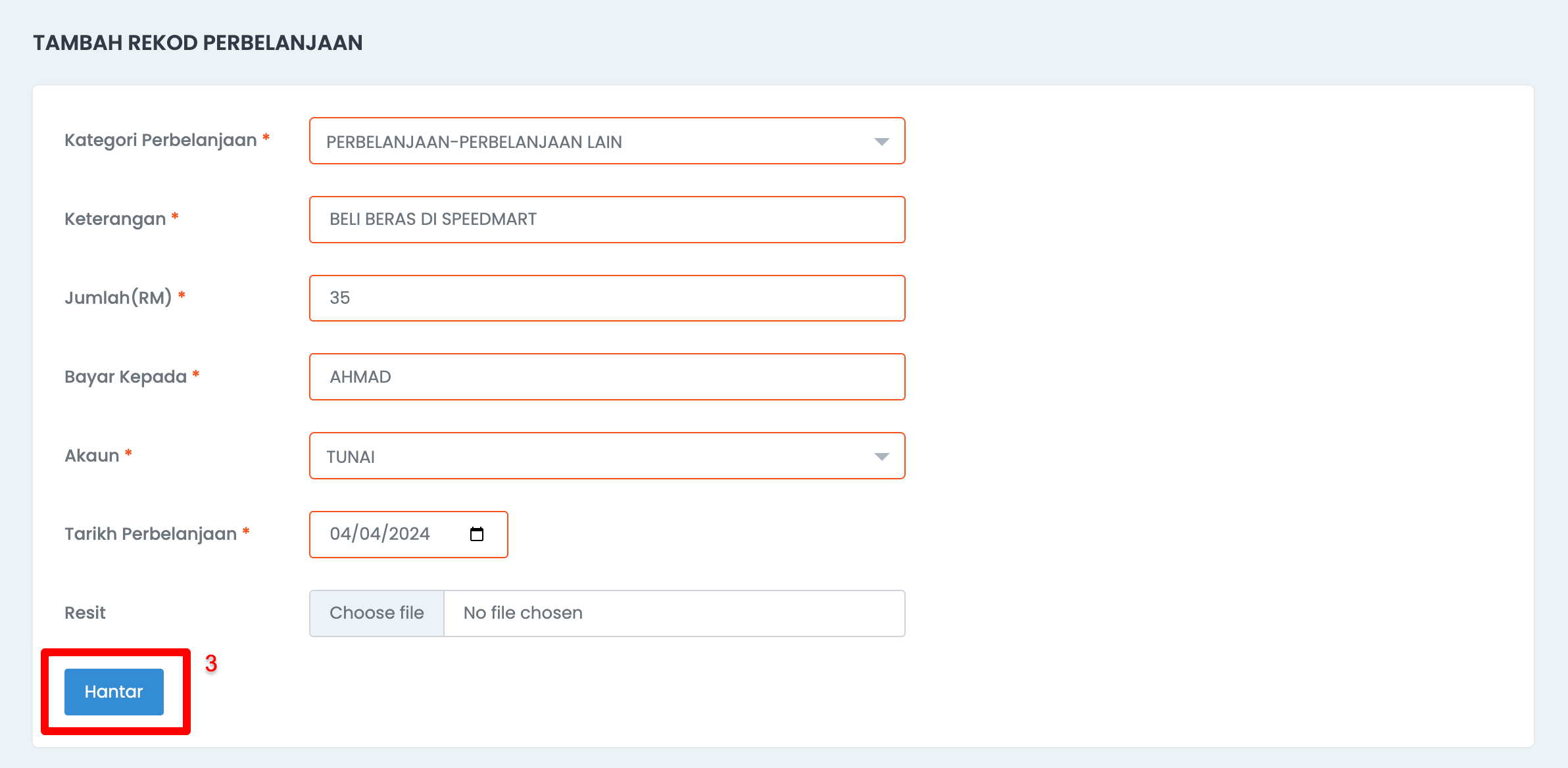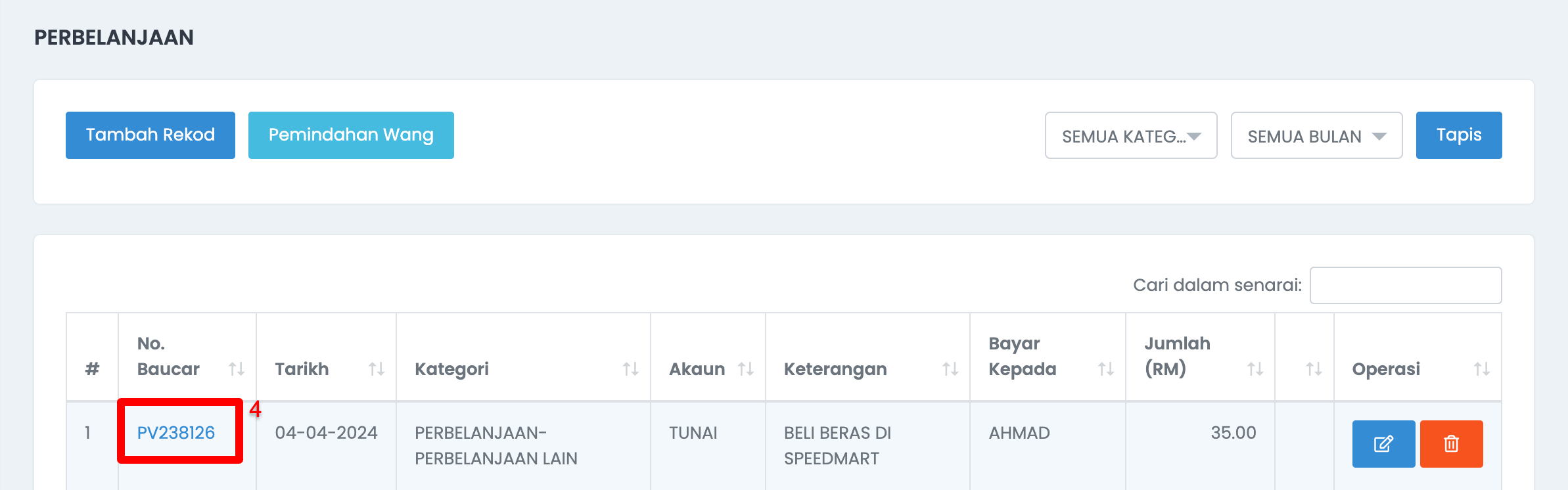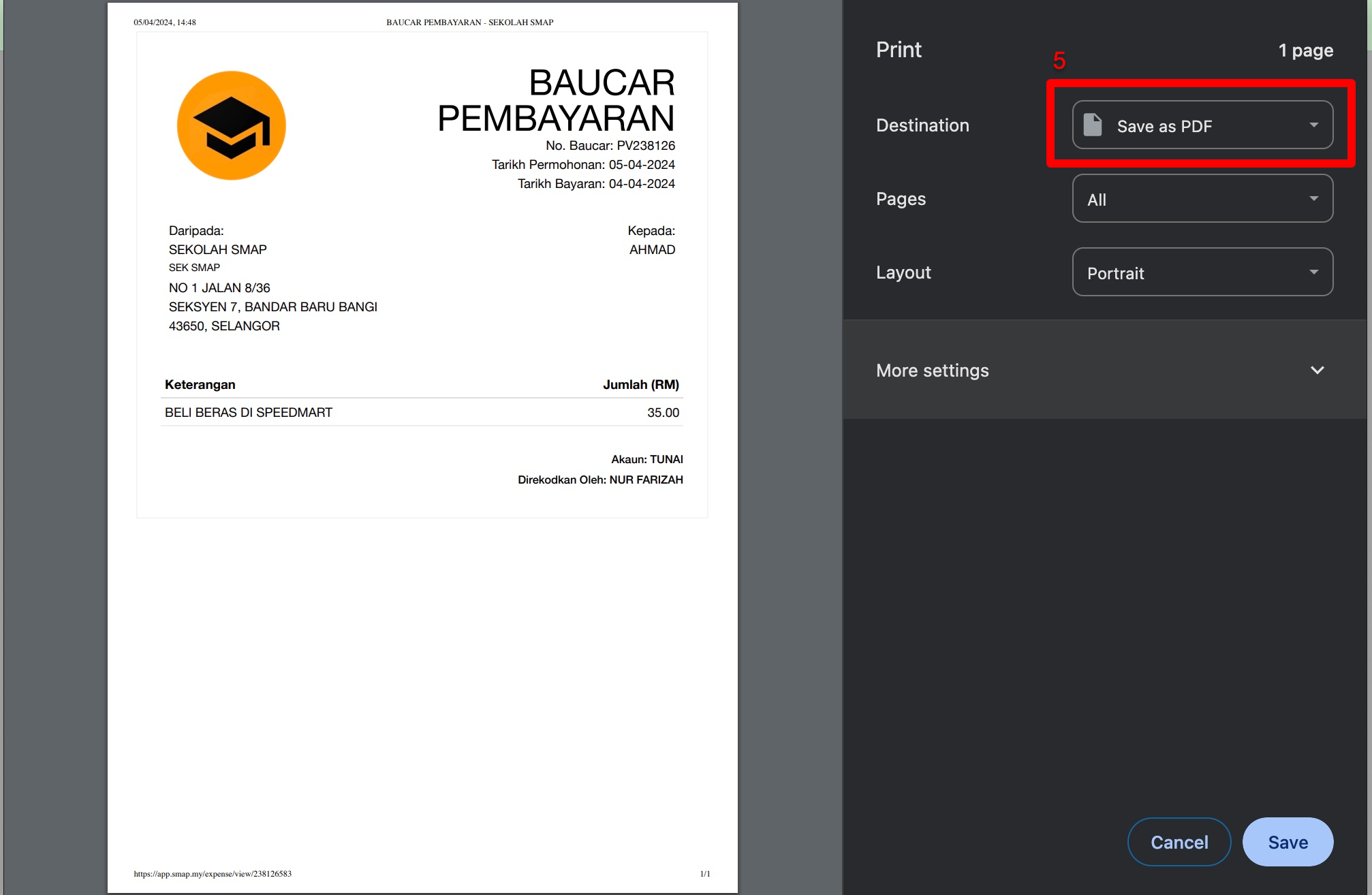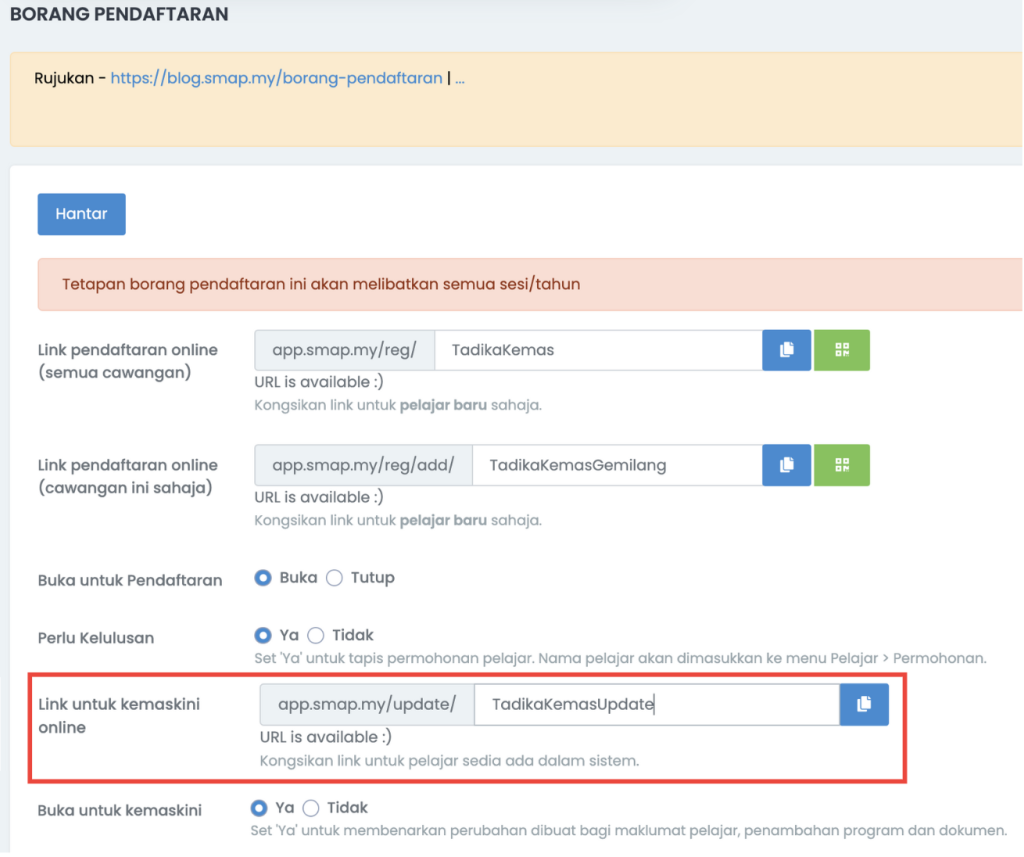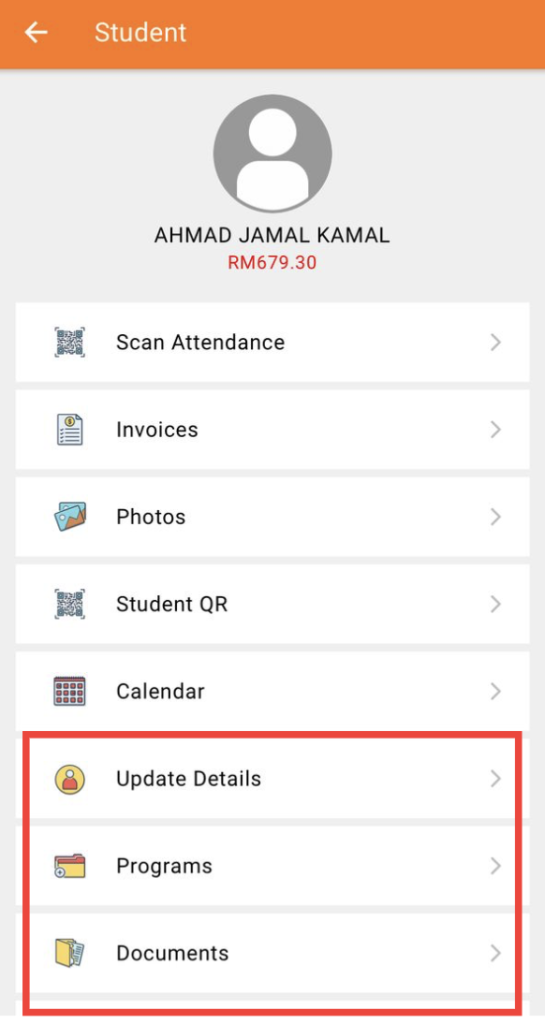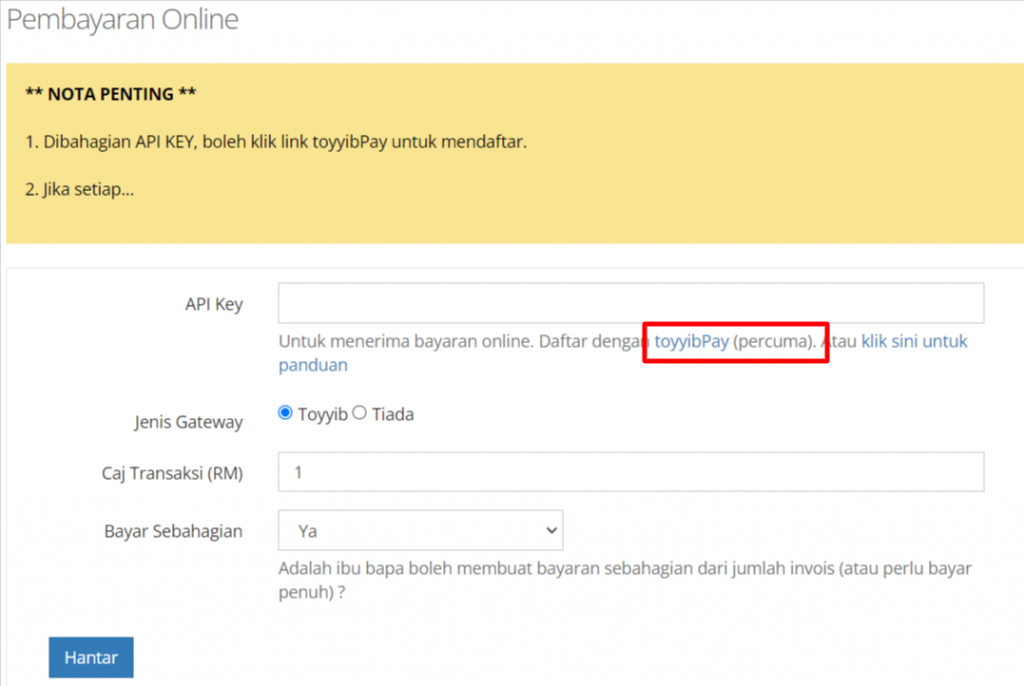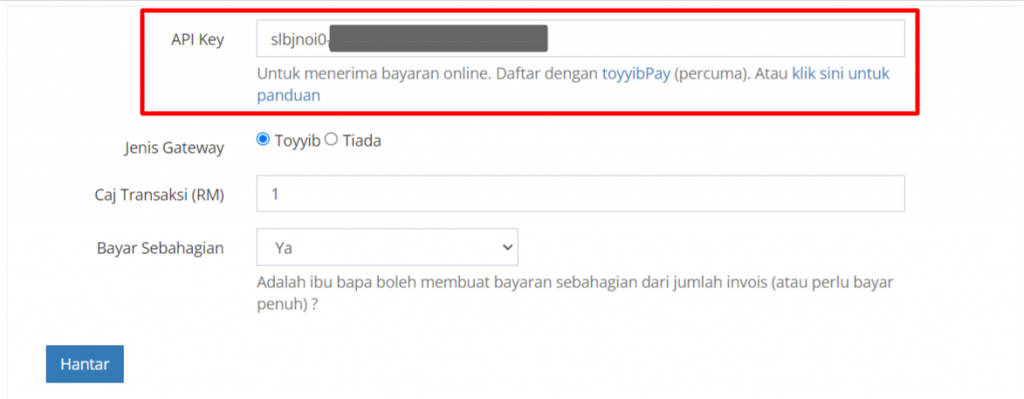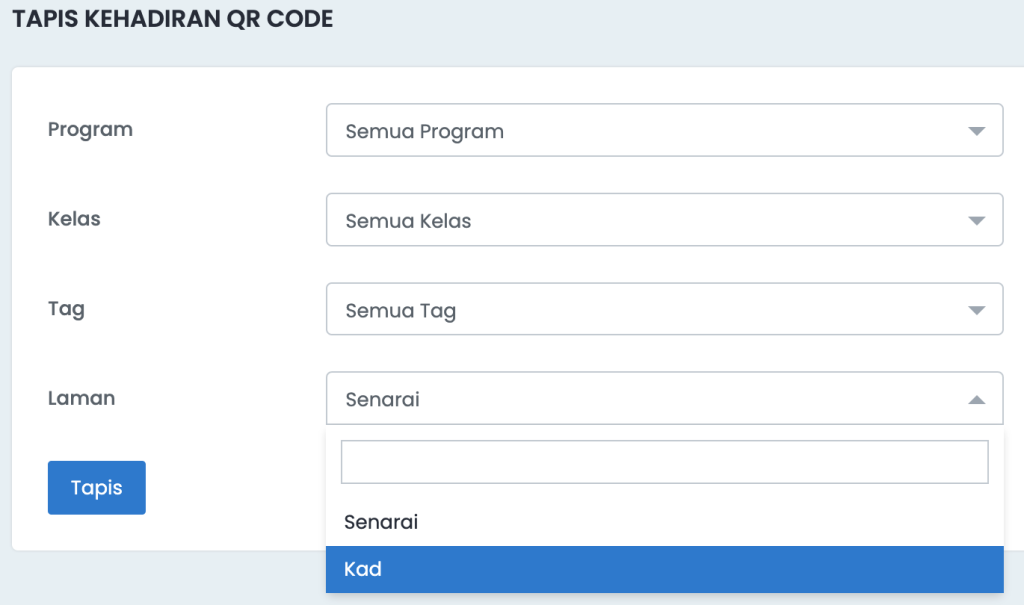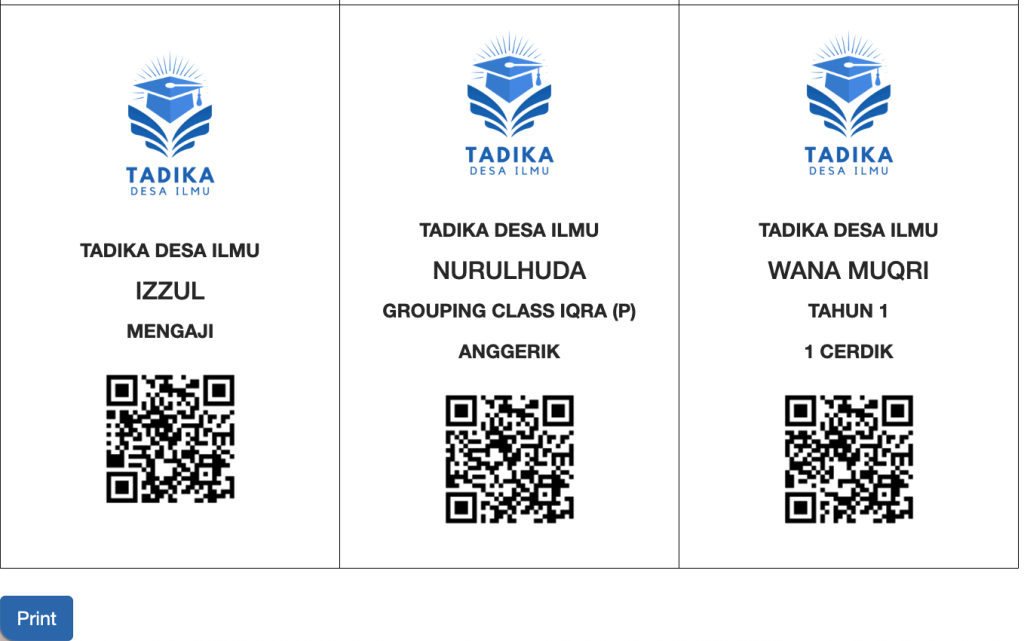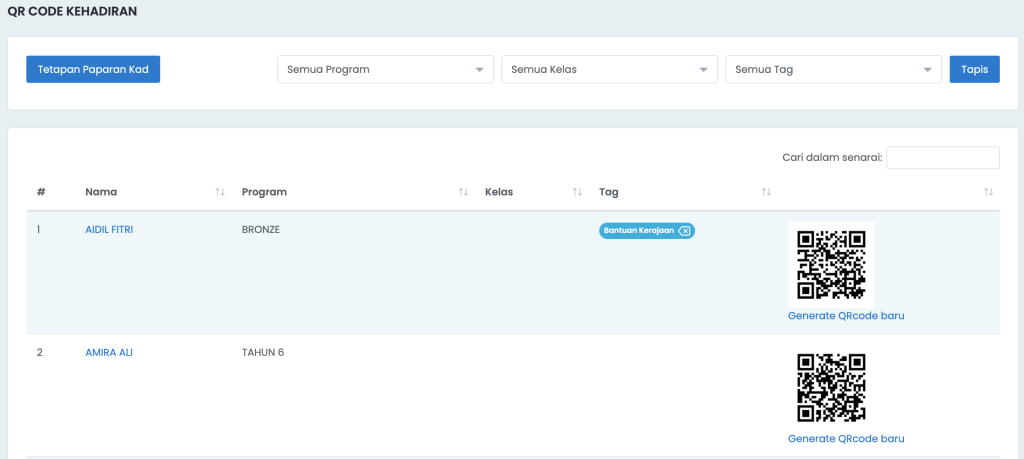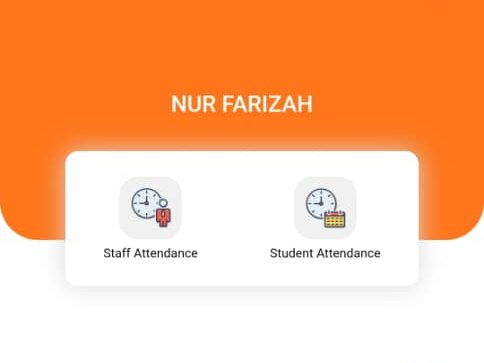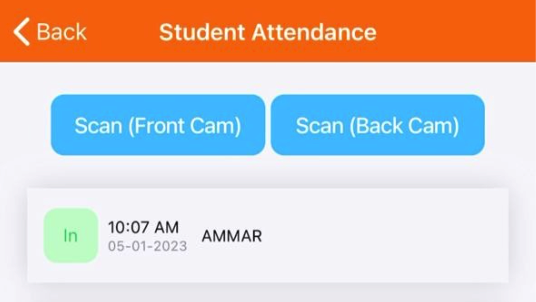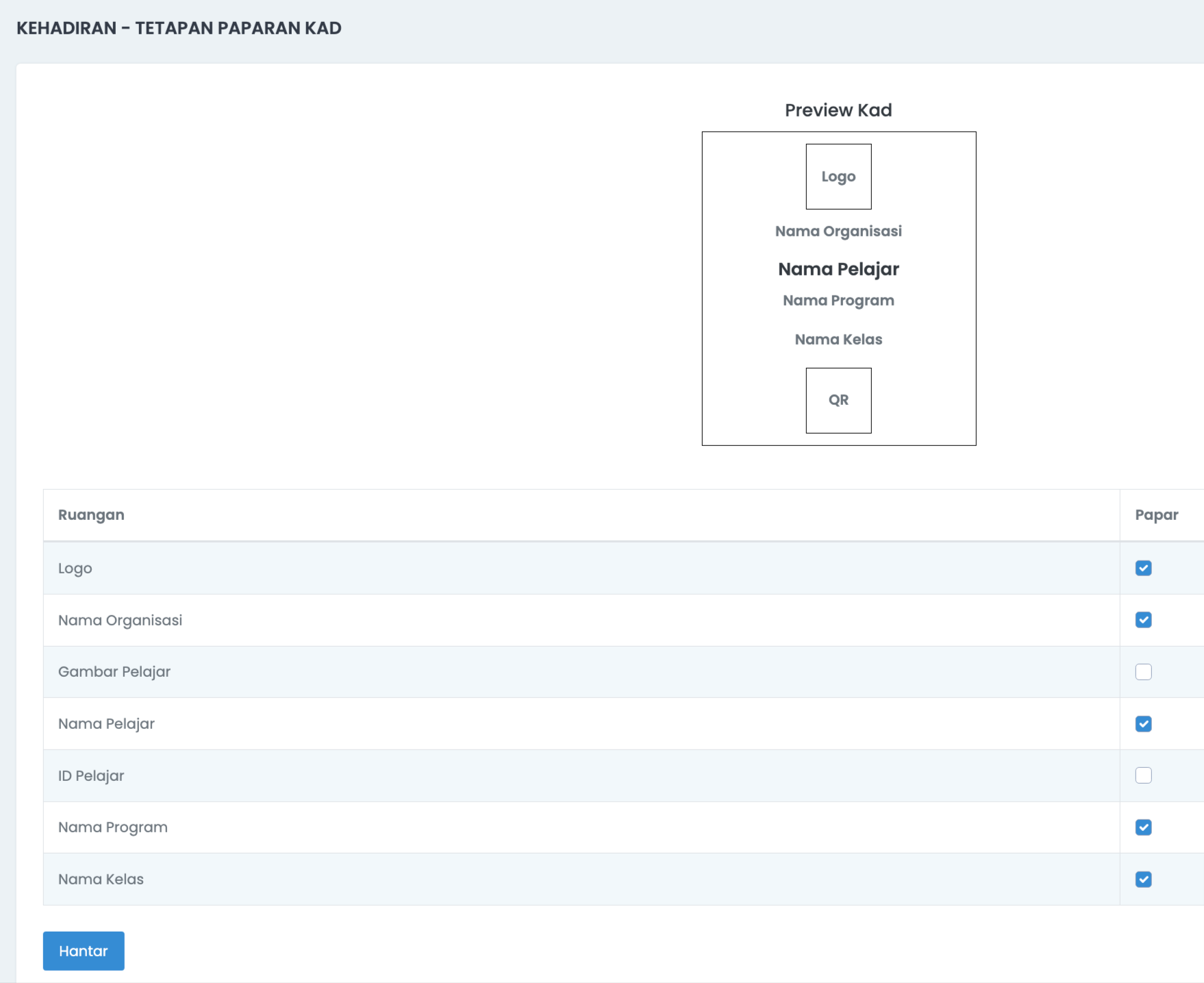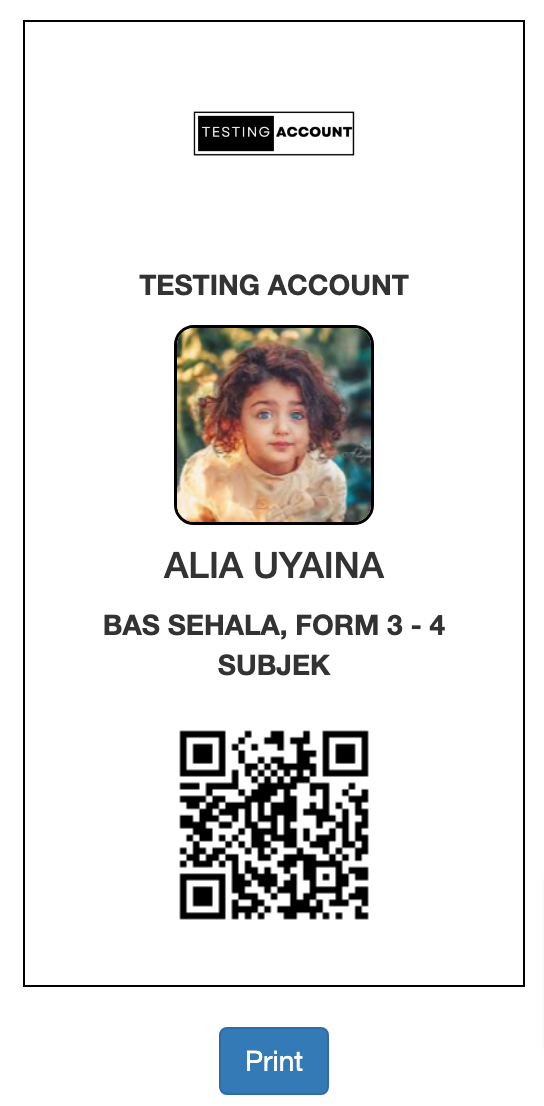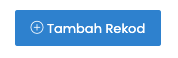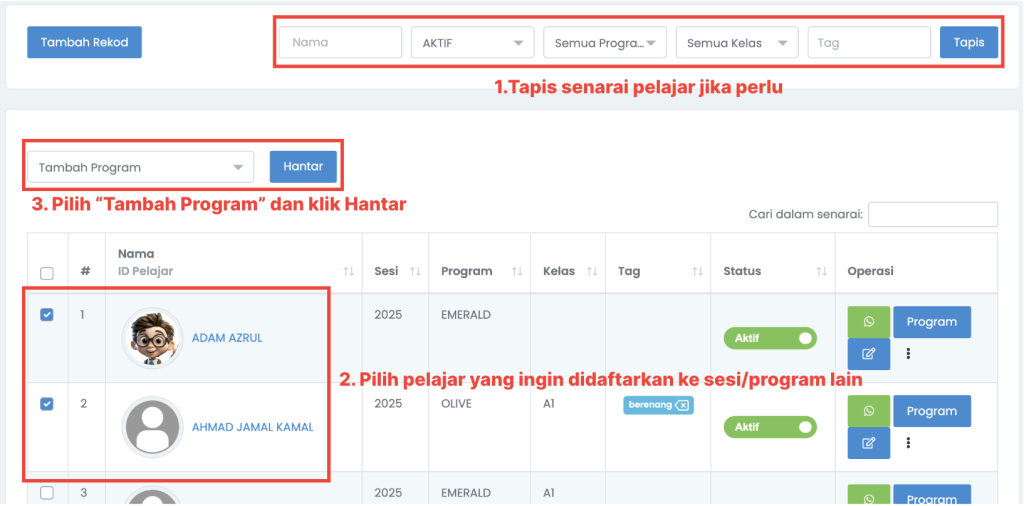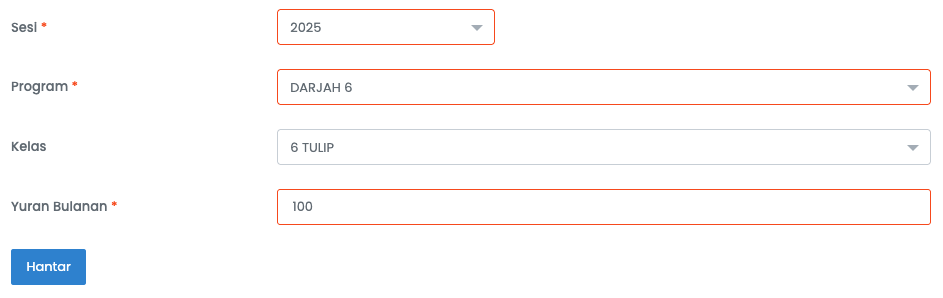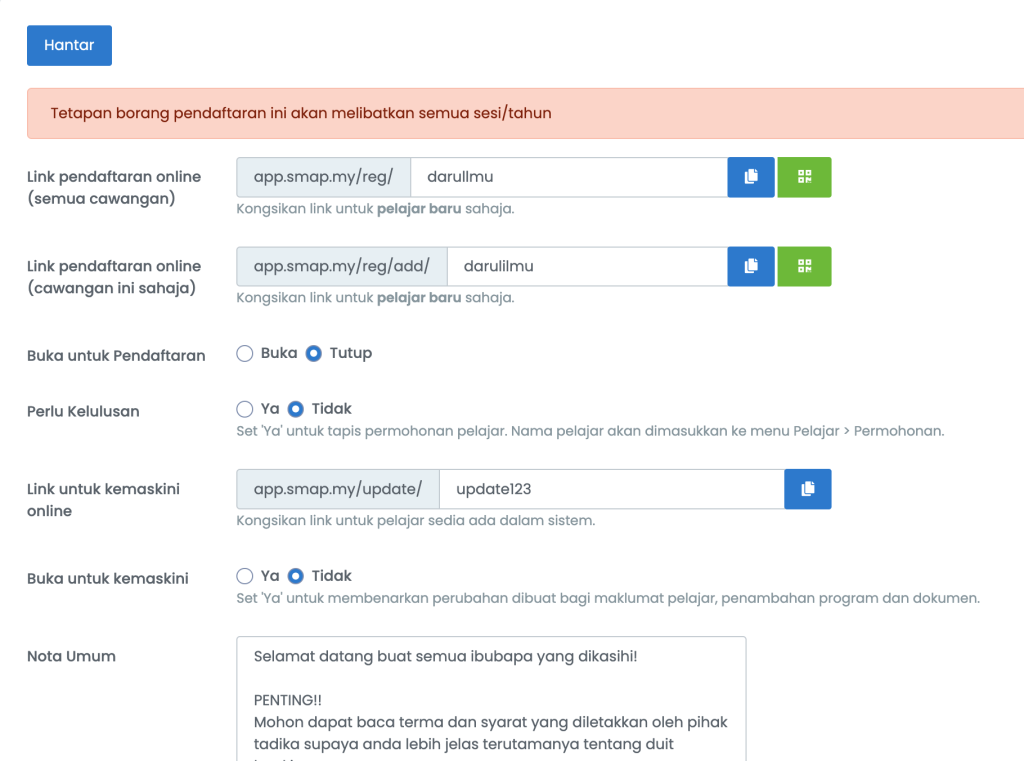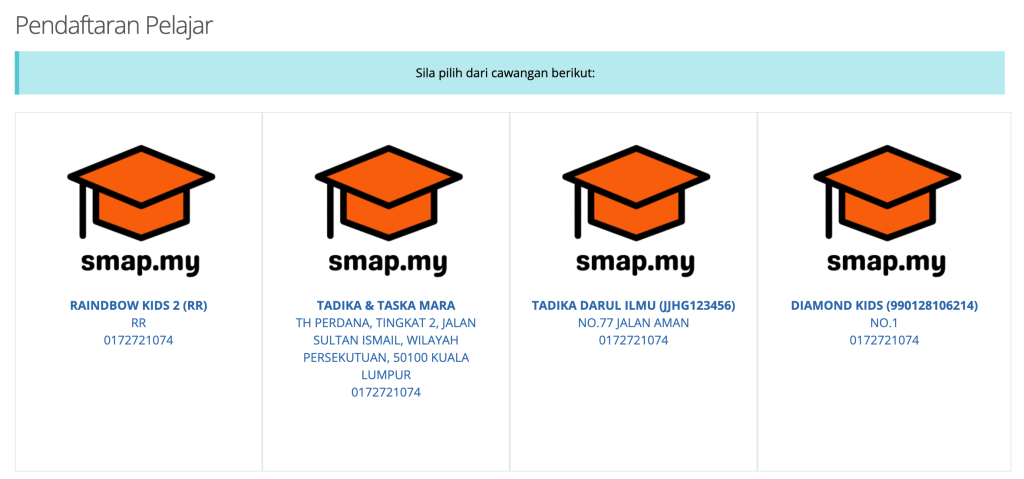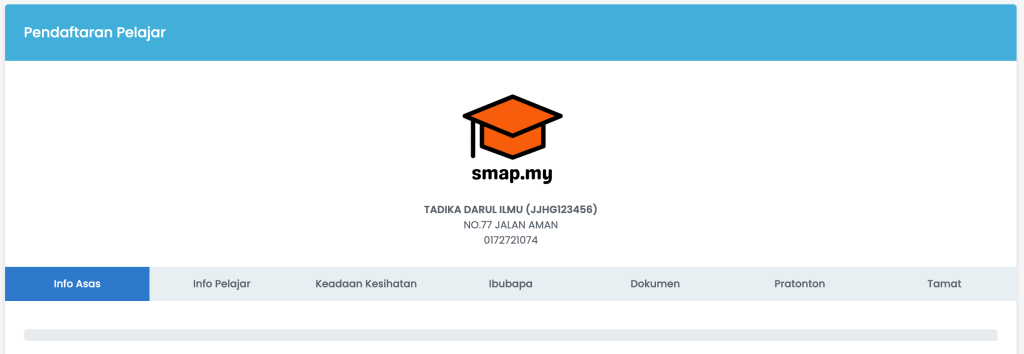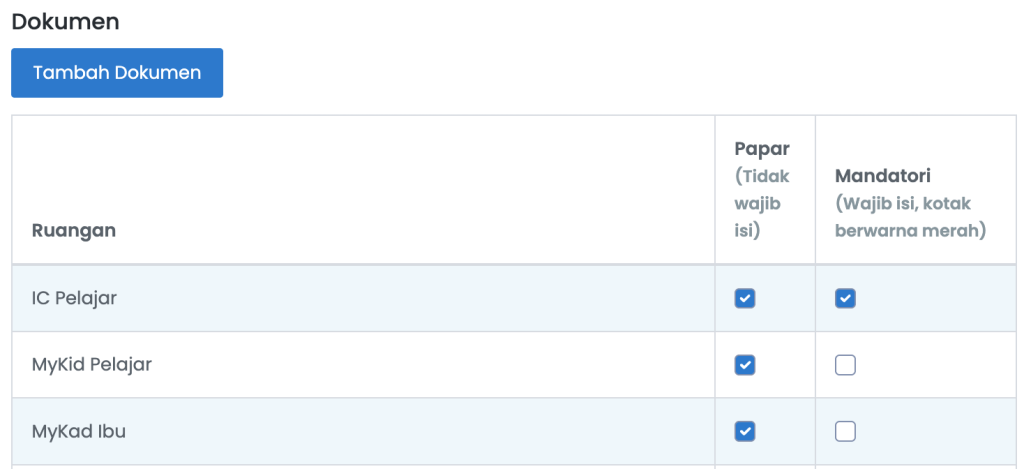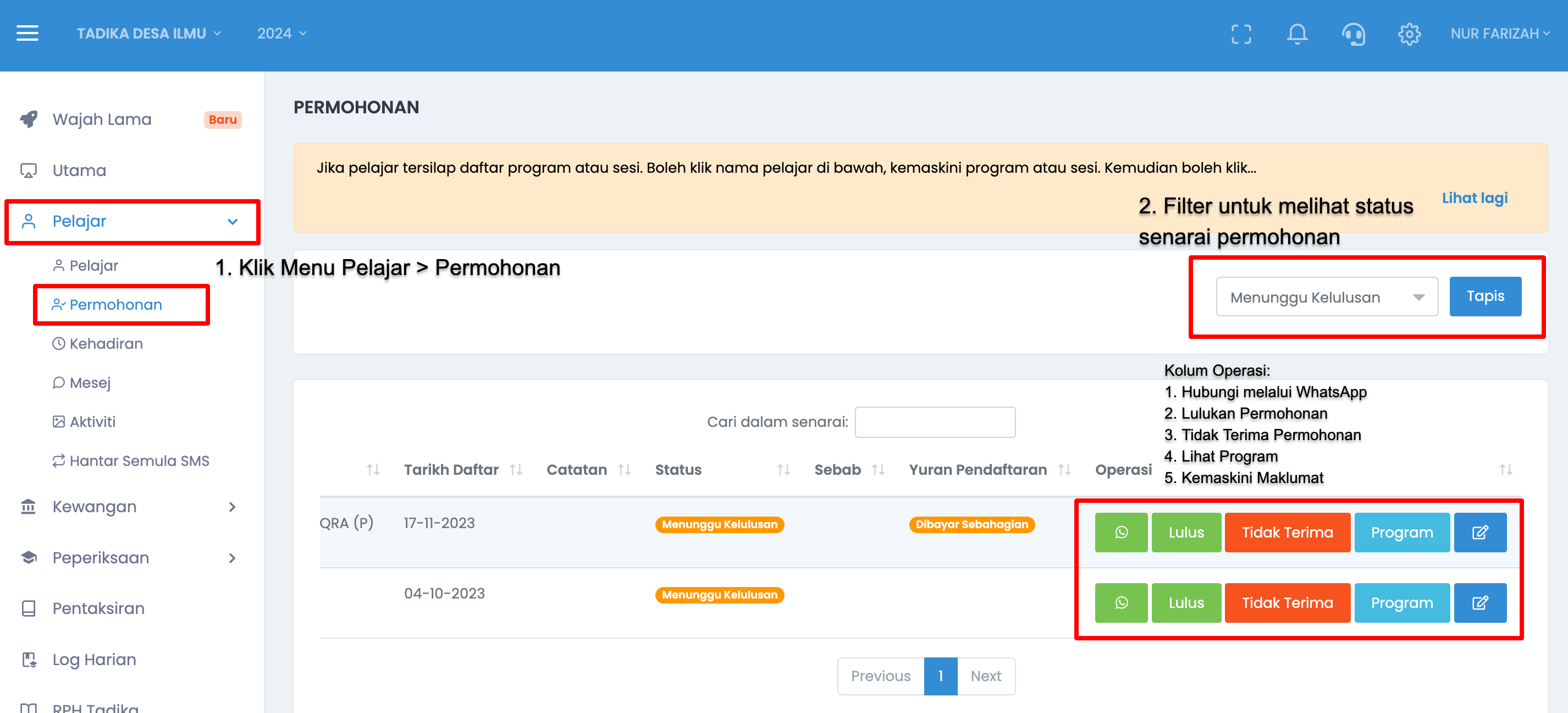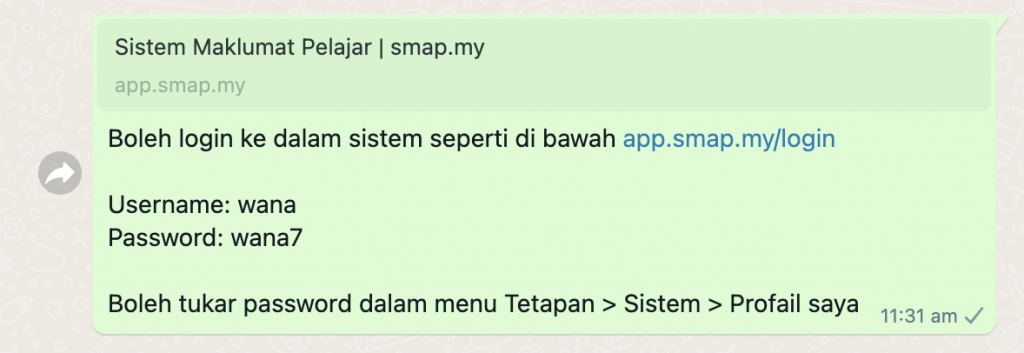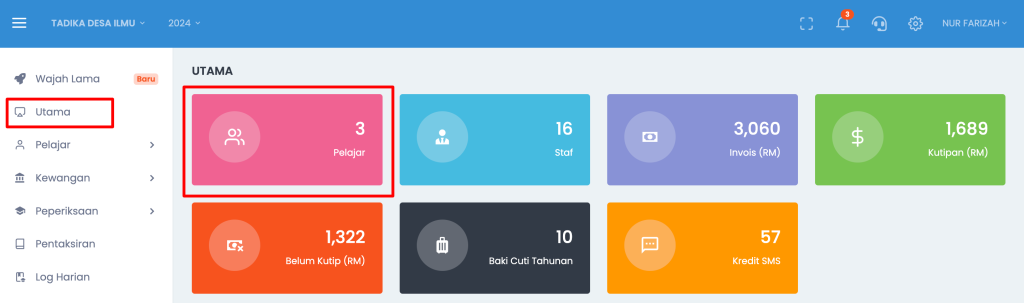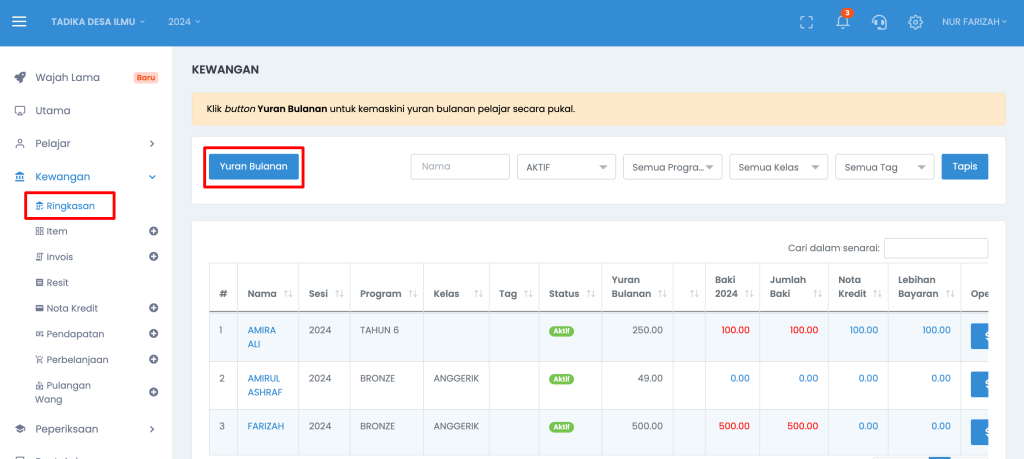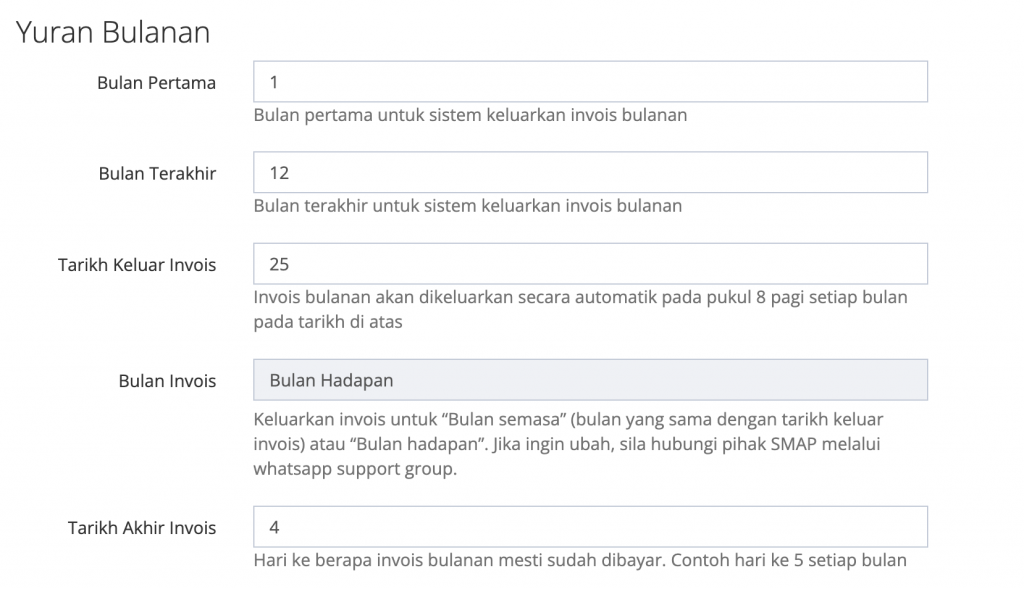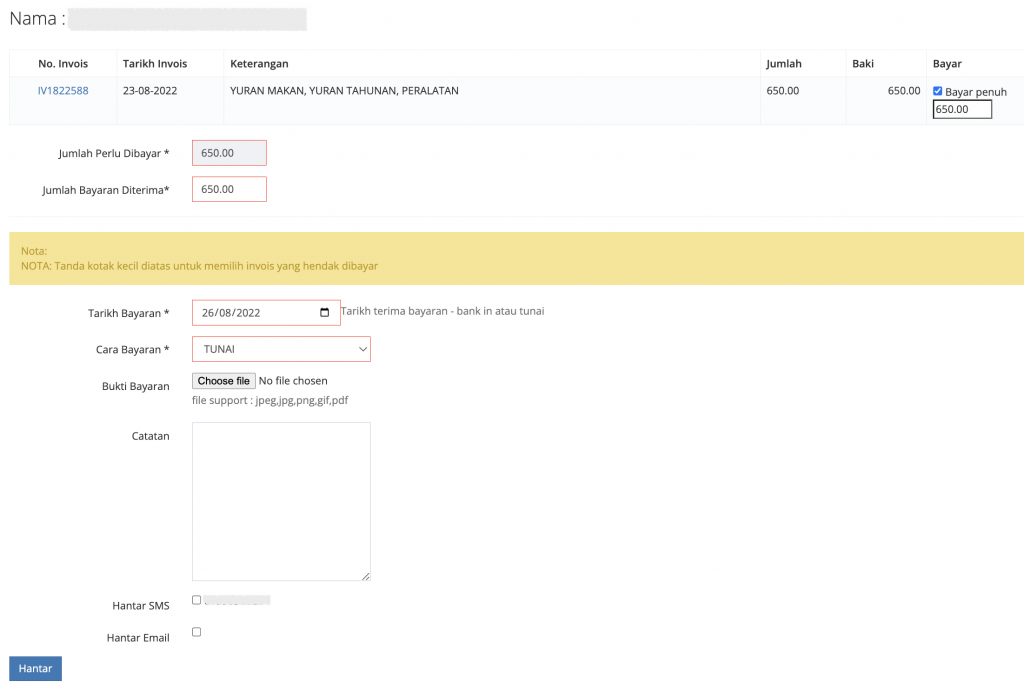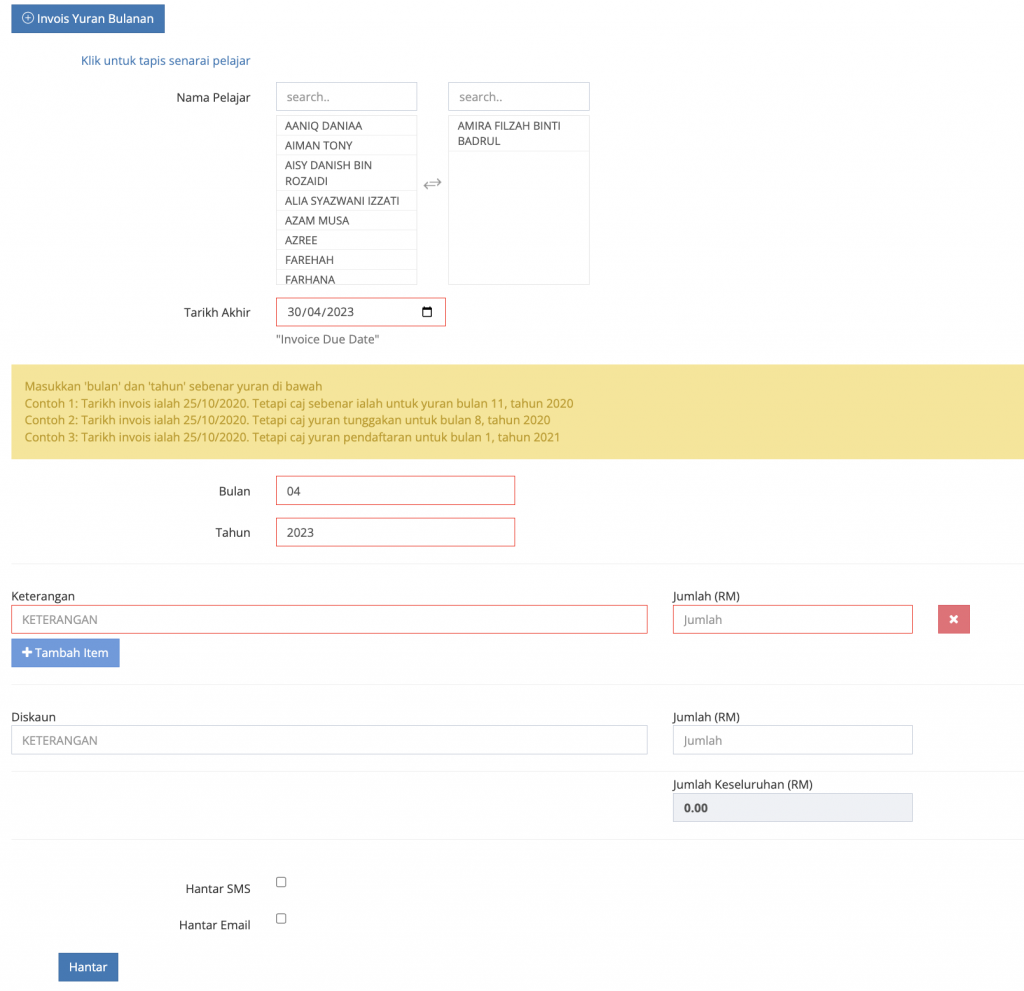Cara-cara menggunakan Modul RPA adalah seperti berikut:
Sebelum RPA boleh mula digunakan oleh pendidik, anda perlu menetapkan 3 perkara di dalam sistem iaitu tema, sub-bidang dan templat:

1) TEMA2 UNTUK RPA
Sistem SMAP telah menyediakan 15 tema secara umum. Anda boleh menambah lagi tema atau mengemaskini nama2 tema kepada yang lebih bersesuaian.
1.1) Sila pergi ke menu Tetapan > bahagian Akademik, pilih RPA/RPH Tema
1.2) Klik Tambah Rekod untuk menambah Tema baru
1.3) Klik kemaskini/padam untuk mengemaskini nama atau padam rekod
2) SUB BIDANG RPA
Kami turut menyediakan modul sub bidang bagi bidang2 yang disediakan mengikut silabus Permata.
Anda boleh menambah sub bidang kepada bidang2 sedia ada di dalam sistem.
2.1) Sila pergi ke menu Tetapan > bahagian Akademik, pilih RPA – Sub Bidang
2.2) Klik Tambah Rekod untuk menambah sub bidang baru
2.3) Klik kemaskini/padam untuk mengemaskini nama atau padam rekod
3) TEMPLAT RPA
Pengusaha Taska, Owner ataupun admin perlulah memasukkan rekod-rekod RPA ke dalam Templat RPA. Templat RPA ialah rangka kepada RPA2 yang akan dirujuk dan digunakan oleh pendidik.
3.1) Sila pergi ke menu RPA > Klik butang Templat RPA
3.2) Klik tambah rekod untuk menambah Templat RPA baru
3.3) Isikan maklumat yang diperlukan
3.4) Klik Hantar
3.5) Rekod Templat RPA berjaya disimpan. Boleh mula digunakan oleh pendidik
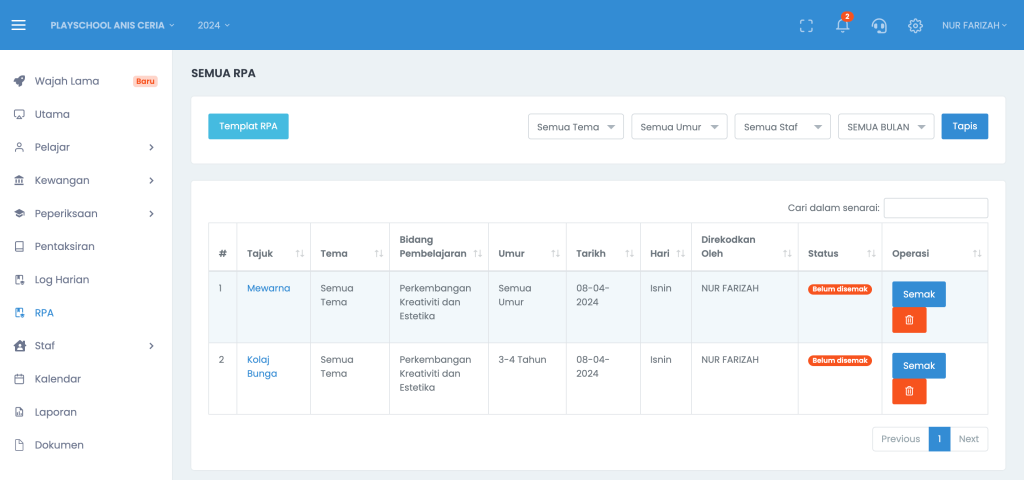
Admin boleh melihat jumlah berapa kali Templat RPA digunakan dan siapa yang menggunakannya. Sila klik pada figure atau jumlah nombor di dalam kolum Jumlah Digunakan.
CARA-CARA MENGGUNAKAN MODUL RPA OLEH PENDIDIK
1) Sila pergi ke menu RPA > Klik RPA Templat
2) Buat tapisan mengikut Tema, Bidang atau Umur berdasarkan keperluan
3) Klik button “Guna” di Templat RPA yang diingini
4) Boleh isikan maklumat seperti tarikh digunakan, bilangan pelajar, refleksi dan lain-lain
5) Boleh isikan 3 lampiran untuk rujukan RPA yang dibuat (TERBARU)
6) Klik hantar untuk simpan rekod RPA
7) Pendidik juga boleh mengemaskini rekod RPA mereka selepas melaksanakan aktiviti
8) Sila pergi ke menu RPA > dan klik kemaskini.
9) RPA juga boleh dicetak, sila klik pada Tajuk RPA anda.
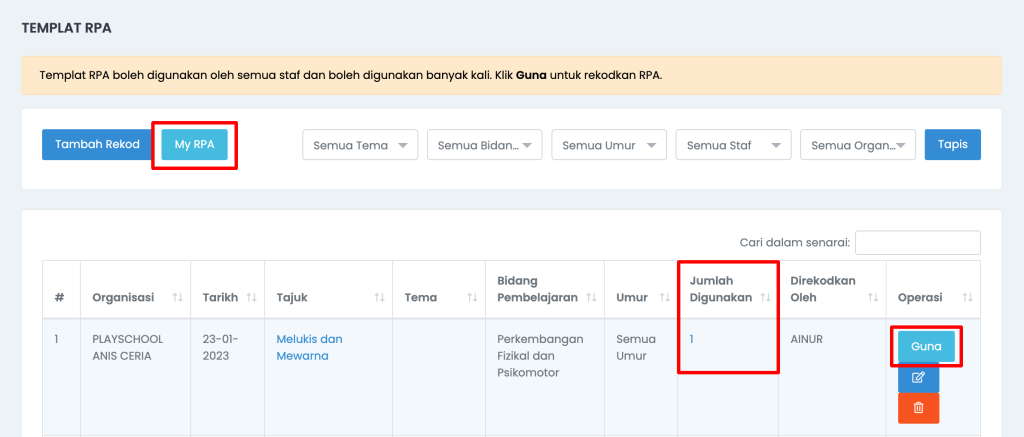

Fungsi Semakan bagi Modul RPA
Staf yang mempunyai akses Pengurusan Akademik boleh membuat semakan dan memberikan ulasan di RPA yang telah dibuat oleh pendidik. Bagi RPA yang telah disemak, status mereka akan berubah kepada telah disemak.
Selain itu, Staf yang mempunyai akses ini juga akan dapat melihat senarai semua RPA oleh pendidik taska di menu RPA.
Ulasan dan maklumat semakan ini akan dipaparkan di borang RPA dan juga di paparan cetakan RPA.
1) Untuk menambah akses Pengurusan Akademik, sila pergi ke menu tetapan > staf > kemaskini.
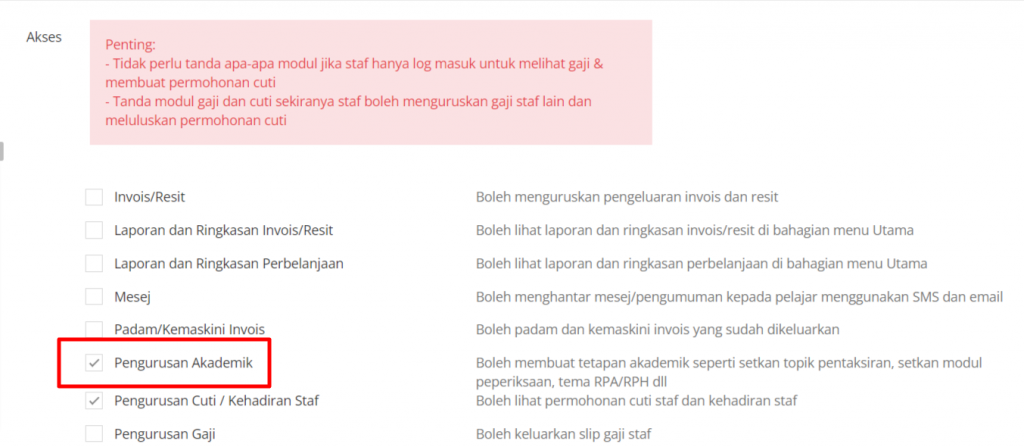
2) Untuk membuat semakan, pergi ke menu RPA > Klik button Semak.
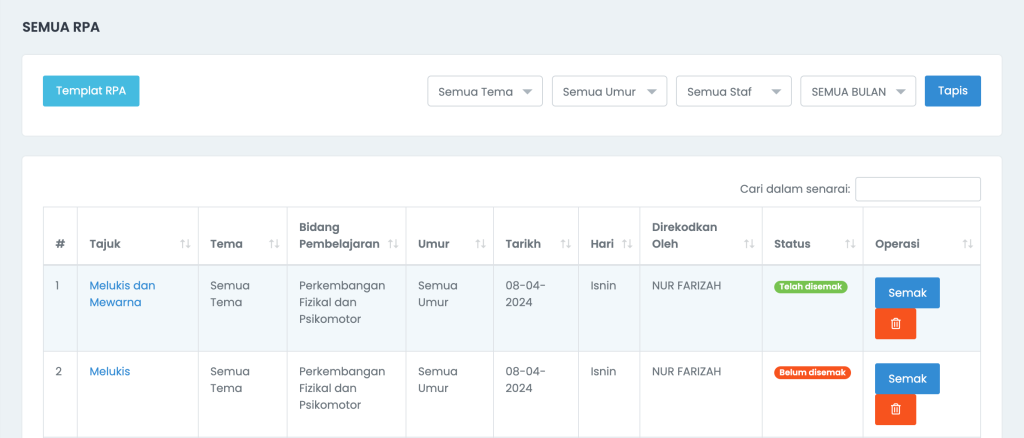

Selain itu kami juga telah menambah fungsi tapisan (filter) mengikut staf dan organisasi di Menu Templat RPA. Dan juga fungsi tapisan mengikut bulan dan staf di menu RPA.
Pihak SMAP.MY akan menambah baik modul ini secara berkala. Jika terdapat sebarang cadangan penambahbaikan, boleh hubungi kami di group whatsapp support. Terima Kasih.